Sådan finder du din IP-adresse på Windows 10
Hvad skal man vide
- Ethernet: Vælg Ethernet i menuen Indstillinger og se efter IPv4-adressen i sektionen Egenskaber.
- Wi-Fi: Vælg Trådløst internet i Indstillinger, og du kan se IPv4-adressen i sektionen Egenskaber der.
- Find din eksterne internet-IP-adresse: Tjek din routers internetportkonfiguration eller brug et websted som WhatIsMyIP.com.
Denne artikel dækker flere måder at finde din IP-adresse (Internet Protocol) på en Windows 10-computer med og uden brug af kommandoprompten.
Find din IP-adresse i Windows-indstillinger
Din Windows 10-pc's IP-adresse er din computers identitet på det netværk, som den er tilsluttet. Der er tidspunkter, hvor du muligvis har brug for din IP-adresse for at bruge bestemte programmer. Heldigvis er processen med at finde din IP-adresse på en Windows 10-pc ligetil.
At finde din IP-adresse i dit Windows 10-indstillingsområde afhænger af, om du bruger din Wi-Fi-netværksgrænseflade eller din Ethernet-grænseflade til at oprette forbindelse til dit netværk.
-
Vælg Start og skriv Indstillinger. Vælg appen Indstillinger.
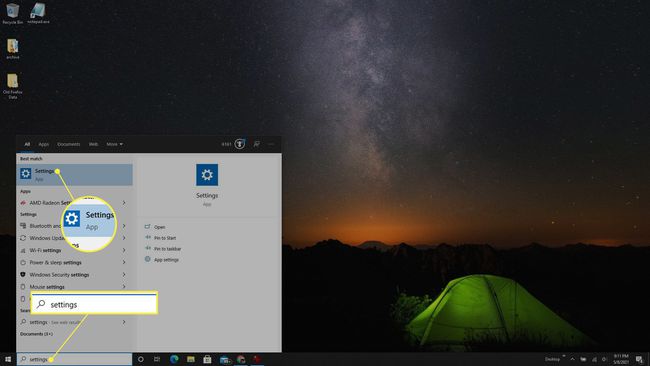
-
I vinduet Indstillinger skal du vælge Netværk og internet.
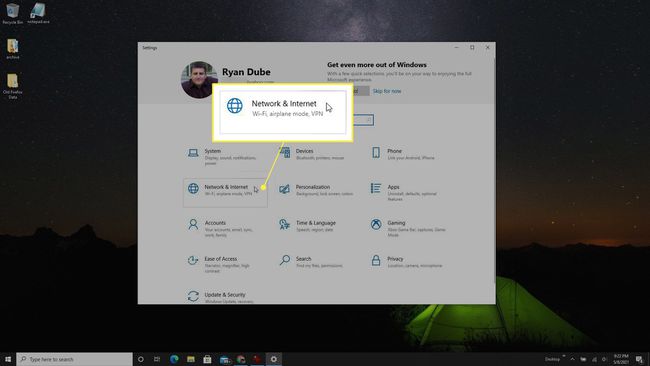
-
Hvis du er forbundet til netværket via ethernet, skal du vælge Ethernet fra menuen til venstre. Vælg derefter Ethernet tilsluttet ikon.
Afhængigt af det system, du bruger, kan dit netværk have et andet navn. Hvis ja, skal du blot vælge den, der svarer til dit netværk.

-
Rul ned på siden til sektionen Egenskaber og se efter IPv4adresse. Dette er din computers IP-adresse på det netværk, den er tilsluttet.

-
Hvis du bruger Wi-Fi, skal du vælge Trådløst internet fra menuen til venstre i vinduet Indstillinger. Vælg Wi-Fi tilsluttet ikonet øverst i vinduet.
Dit ikon kan have et andet navn eller en anden etiket. Vælg den, der svarer til dit netværk.
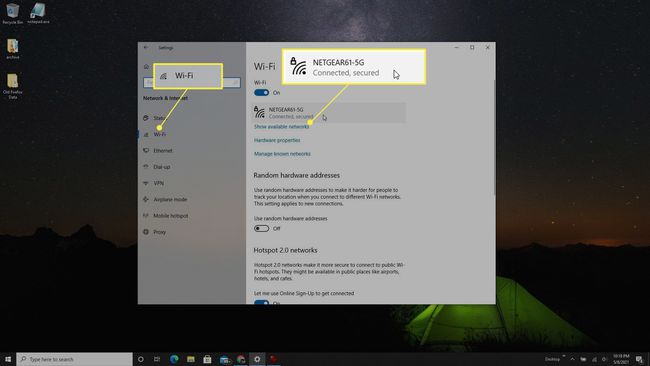
-
I vinduet Wi-Fi-indstillinger skal du rulle ned til sektionen Egenskaber og finde IPv4-adresse på denne side.
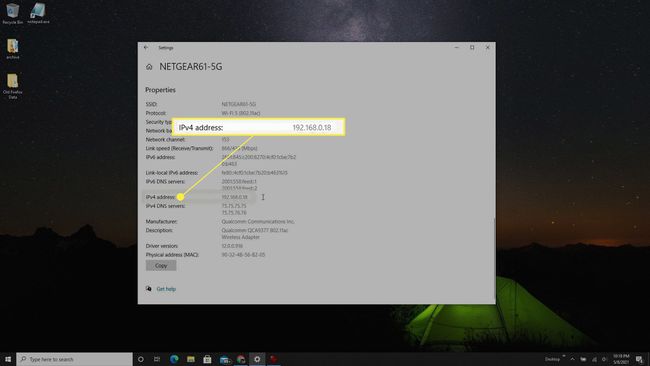
Find din IP-adresse ved hjælp af kommandoprompten
Du kan også kontrollere den IP-adresse, din Windows 10-computer bruger til at oprette forbindelse til det aktuelle netværk ved hjælp af en simpel ipconfig kommando ved hjælp af kommandopromptværktøjet.
-
Vælg Start, og skriv "kommandoprompt", højreklik på kommandoprompt-appen, og vælg Kør som administrator.

-
Skriv "ipconfig" og tryk Gå ind. Rul ned til den Ethernet- eller Wi-Fi-adapter, du er tilsluttet netværket med, og kig efter IPv4-adresse. Dette vil vise din Windows 10-computers IP-adresse.

Find din eksterne internet-IP-adresse
Metoderne ovenfor vil vise dig din computers "lokale" IP-adresse, hvilket betyder den IP-adresse, der er tildelt din computer af din router på dit lokale hjemmenetværk. Dette er dog ikke den IP-adresse, du bruger, når du er på internettet.
Din internet-IP-adresse er den, der er tildelt din router af din internetudbyder (ISP). Du kan få denne "eksterne" IP-adresse på to måder, enten ved at tjekke din router eller bruge en webservice, der kan vise dig din internet-IP-adresse.
-
Opret forbindelse til din hjemmerouter som administrator, og når du er logget på, skal du kigge efter afsnittet, der indeholder oplysninger om kabel og internetport. Her skulle du se IP-adresse/maske, som viser din internet-IP-adresse.

-
En anden mulighed er at bruge en af flere hjemmesider, der kan rapportere tilbage til dig, hvad din IP-adresse er. To af de mest populære af disse er WhatIsMyIP.com og MyIP.com.
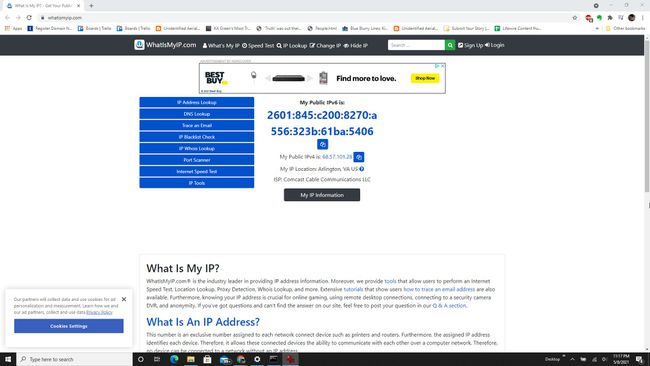
En af disse muligheder giver dig din internet-IP-adresse.
FAQ
-
Hvordan finder jeg min lokale IP-adresse i Windows 10?
Find din lokale IP-adresse i Windows 10 Netværk og internet indstillinger. Vælg enten Ethernet-tilsluttet ikon eller Wi-Fi tilsluttet ikon. Rul derefter til Ejendomme og find din IPv4-adresse.
-
Hvordan finder jeg min statiske IP-adresse i Windows 10?
Hvis du har konfigureret en statisk IP-adresse, også kendt som en fast IP-adresse, på din Windows 10-computer, søg efter og vælg Netværks-og delingscenter. Vælg Skift adapterindstillinger. Højreklik på forbindelsesikon og vælg Ejendomme, og rul derefter ned for at se din IPv4-adresse.
-
Hvordan finder jeg min routers IP-adresse i Windows 10?
For at finde din routers IP-adresse, åbn kommandoprompten og skriv ipconfig. Trykke Gå ind. Find din routers IP-adresse ved siden af Standard gateway. Eller gå til Kontrolpanel > Netværk og internet og vælg Se netværksstatus og opgaver. Vælg din forbindelsesikon > detaljer. Find din routers IP-adresse ved siden af IPv4 standard gateway.
